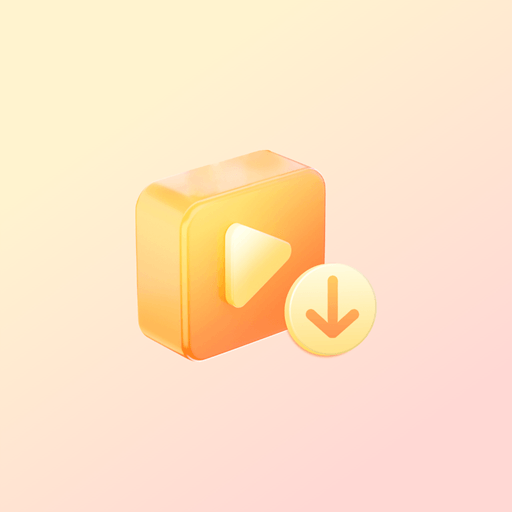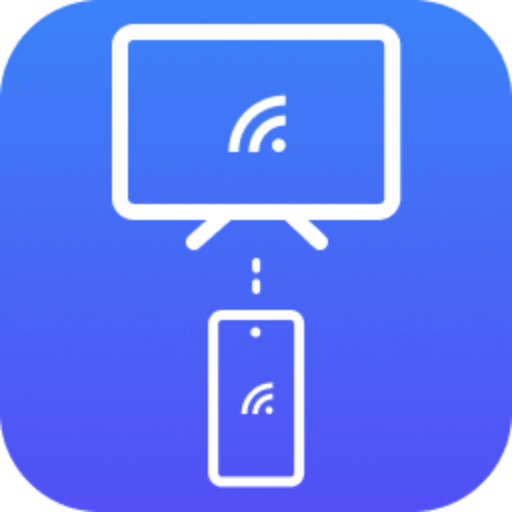試試在BlueStacks上使用Dev47Apps的工具應用DroidCamX HD (Classic),你可以在PC或Mac上輕鬆處理多項任務。
用DroidCamX HD (Classic)這款App,玩起來感覺蠻像突然多了一台專業網路攝影機,而且還是直接用手機變的,不管是跟朋友聊天還是要開視訊會議都很方便。不需要去買額外的webcam,就讓手機自己變主角。畫質這部分也還不錯,可以切成720p或1080p高清,畫面看起來比一般筆電的鏡頭清很多,臉啊、細節什麼的都變比較清楚。如果是在電腦開的話,配合BlueStacks之類的模擬器,更能玩出各種可能,本來以為會很難,其實步驟很直覺,配對過一次之後,每次打開還蠻快就可以連起來。
連線方式有Wi-Fi和USB兩種,家裡用Wi-Fi就夠,插線的話還能更穩,延遲也感覺很低,幾乎沒有斷訊。喜歡的還有一個細節,就是可以在手機畫面關閉的情況下繼續讓鏡頭工作,不用怕講著講著手機過熱或耗電太快,大螢幕的時候那個影像還是直接傳到電腦上。有時候如果要開會但又不想被別的App干擾,可以讓DroidCamX在背景運作,手機還是能回訊息或查資料,不用暫停攝影功能,這設計真的有考慮到日常會遇到的問題。
鏡頭控制滿靈活的,像自動對焦、變焦、閃光燈都可以調整,臉部不會糊或一轉頭就模糊,畫面重點很容易鎖定在自己或要展示的東西上。遇到光線不夠的話也用手機的閃光燈補光,不用特地找桌燈來補照。有時想截個畫面記錄某一段內容,直接在手機或電腦都能抓下來,很順手。對在家遠端工作或者需要穩定視頻會議的人來說,這些功能用起來還算齊全。
有趣的是,不只在通話或會議時能用,還能讓其他不是攝影機的App背景運作,反正不管你平常是用哪一種通訊軟體,只要接上DroidCamX,畫面就瞬間變專業。也能讓瀏覽器或其他裝置透過網路IP直接訪問手機畫面,像家裡如果有多台裝置,甚至可以一起看同一個畫面。有些人在用來做遠端監控或者臨時當個網路攝影機使用也都沒什麼問題。
如果設定想再細一點,還有什麼“亮度”、“對比度”、“鏡像”、“翻轉”那些專業選項,尤其是在Windows版客戶端裡面。調整鏡頭角度或習慣不用擔心畫面方向怪怪的。有些人習慣橫拍,有些人直拍,這部分完全可以因應需求做修改。介面設計顯得很乾淨,不太會感覺有太多複雜的東西,每一項功能的名稱和調整範圍也都直接標示。
有時候手機設備比較雜或插線方式不同,USB連接要稍微設定一下,不過只要照說明或在BlueStacks裡面跑,基本都不會卡住。對於偶爾需要換地方的使用者,連手機型號不同也很容納,就算是Linux系統的電腦都支援。拍照、錄影的時候也不怕畫質掉線,比起免費版限制多了一些專業調整的空間,想做直播、教學還是遠端操作,DroidCamX都有符合需要的彈性。
如果只是單純希望自己的電腦鏡頭升級,但又不想多買硬體,其實這一款就很適合,省錢又方便。實際玩起來操作反應流暢,配合電腦的降噪、調色什麼的,說真的,比不少入門usb webcam還要好。尤其最近視訊需求多,家裡那顆鏡頭畫質不好,隨手一開DroidCamX就能頂上,算是一個很務實的選擇。
BlueStacks將讓你的應用在更大的螢幕上煥發生機,打造流暢直觀的使用體驗。